क्या आपने अपनी स्टिकी कुंजी सेटिंग जांच ली हैं?
- कार्यस्थान बदलने और प्राथमिकताएँ संशोधित करने से आपके शॉर्टकट वापस आ सकते हैं।
- विंडोज़ 11 में कई कीबोर्ड सेटिंग्स हैं, इसलिए उन्हें संशोधित करने से समस्या ठीक हो सकती है।
- हाल ही में इंस्टॉल किए गए ऐप्स कीबोर्ड शॉर्टकट में हस्तक्षेप कर सकते हैं; क्या करना है यह जानने के लिए पढ़ते रहें।
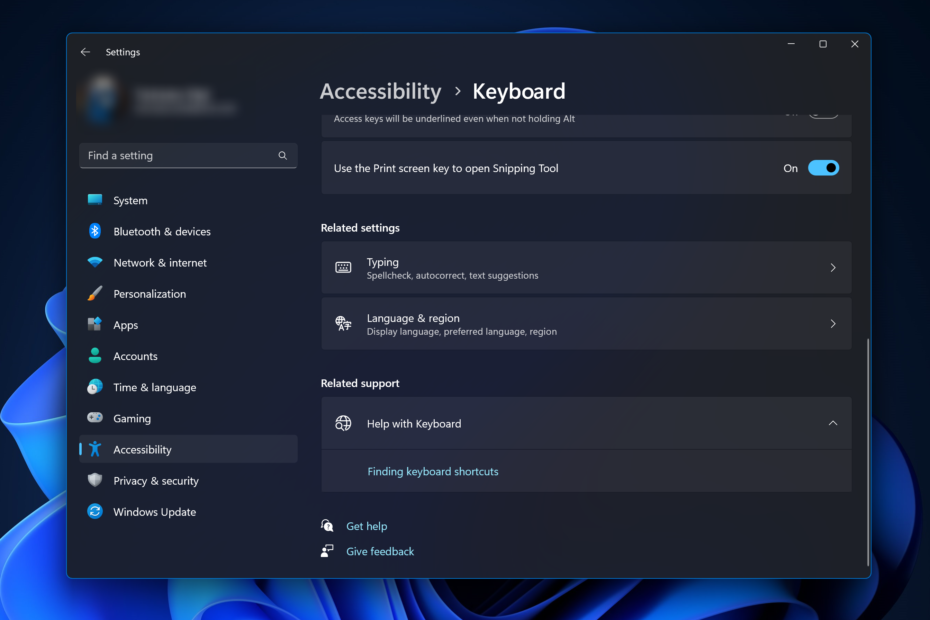
Adobe Photoshop डिजिटल डिज़ाइन के लिए उद्योग मानक है, जिसे ऑनलाइन समुदाय प्रतिदिन पसंद करता है और उपयोग करता है। हालाँकि, जब कीबोर्ड शॉर्टकट रुक जाते हैं या पूरी तरह से विफल हो जाते हैं, तो यह विंडोज 11 पर किसी भी प्रोजेक्ट या आपकी समग्र उत्पादकता को काफी धीमा कर सकता है।
चाहे आप एक अनुभवी डिजाइनर हों या सिर्फ फोटो संपादन में रुचि रखते हों, ये गड़बड़ियां फोटोशॉप और फोटोशॉप सीसी दोनों में मामूली असुविधा से कहीं अधिक हो सकती हैं। सबसे पहले, आइए सामान्य कारण देखें कि आपके कस्टम शॉर्टकट या डिफ़ॉल्ट शॉर्टकट ने काम करना क्यों बंद कर दिया।
फ़ोटोशॉप में मेरे शॉर्टकट काम क्यों नहीं कर रहे हैं?
- कस्टम कार्यस्थान सेटिंग्स: कभी-कभी, कार्यस्थान सेटिंग्स के बीच समायोजन या स्विच करने से कीबोर्ड शॉर्टकट रीसेट हो सकते हैं।
- चिपचिपी चाबियाँ: यह पहुंच सुविधा हो सकती है शॉर्टकट व्यवहार को प्रभावित करते हुए, अनजाने में सक्रिय हो जाता है. यदि आपकी Shift कुंजी या CTRL कुंजी प्रभावित होती है, तो इसका कारण यह हो सकता है।
- पुराना फ़ोटोशॉप संस्करण: पुराना संस्करण चलाने से विशिष्ट कुंजी शॉर्टकट ख़राब हो सकते हैं।
- दूषित प्राथमिकताएँ फ़ाइल: फ़ोटोशॉप की प्राथमिकताएँ फ़ाइल समय के साथ दूषित हो सकती हैं।
- अन्य सॉफ़्टवेयर के साथ विरोध: अन्य चल रहे सॉफ़्टवेयर कभी-कभी फ़ोटोशॉप के संचालन में हस्तक्षेप कर सकते हैं। आपकी जांच हो रही है कीबोर्ड ड्राइवर या डिफ़ॉल्ट सेटिंग्स पर रीसेट करने से यहां काम हो सकता है।
यदि मेरे कीबोर्ड शॉर्टकट फ़ोटोशॉप में काम नहीं कर रहे हैं तो मैं उन्हें कैसे ठीक करूँ?
1. कार्यस्थान सेटिंग्स रीसेट करें
- फ़ोटोशॉप खोलें.
- विंडो पर जाएँ मेनू बार में > कार्यस्थान > [आपका वर्तमान कार्यक्षेत्र] रीसेट करें।
- फ़ोटोशॉप पुनः प्रारंभ करें और जांचें कि शॉर्टकट चालू हैं या नहीं।
2. स्टिकी कुंजियाँ अक्षम करें
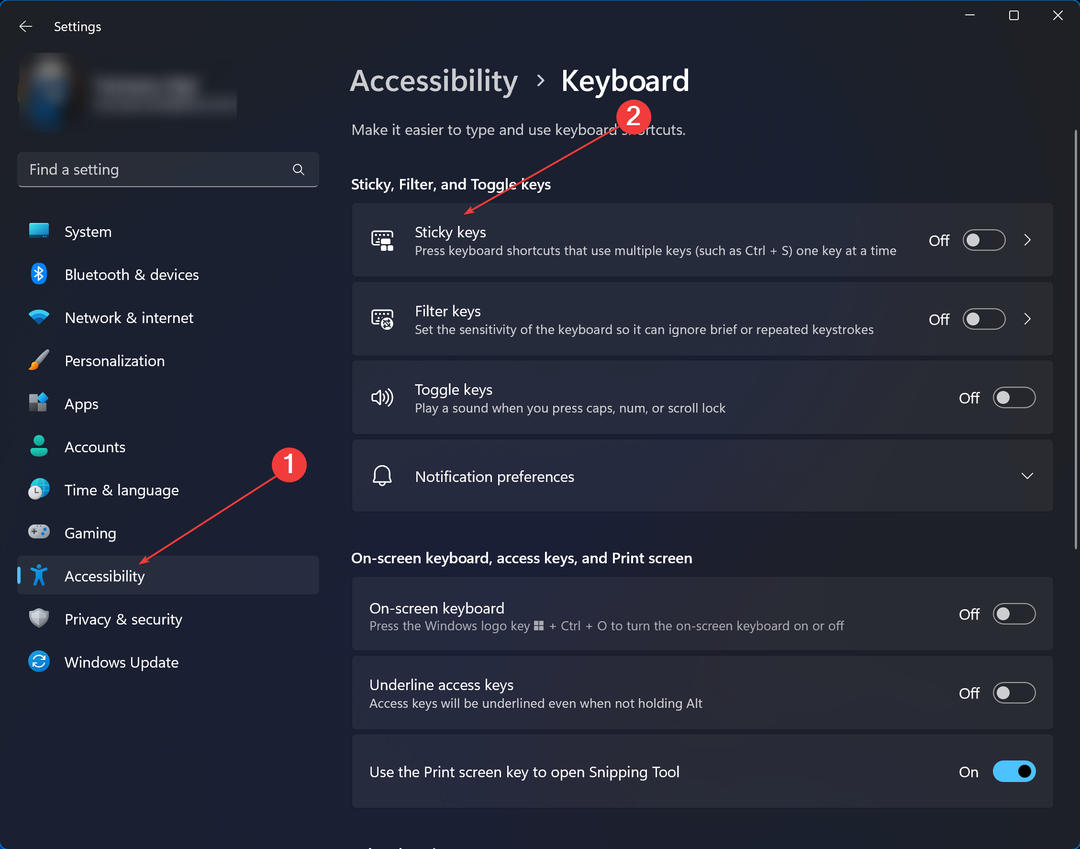
- विंडोज़ 11 में टाइप करें समायोजन सर्च बार में और उस पर क्लिक करें।
- अभिगम्यता का पता लगाएं > इंटरेक्शन के अंतर्गत, कीबोर्ड पर क्लिक करें.
- स्टिकी कुंजियाँ बंद करें.
- फ़ोटोशॉप को पुनः लॉन्च करें और शॉर्टकट का परीक्षण करें.
ध्यान दें: किसी भी अन्य संबंधित सेटिंग्स (जैसे फ़िल्टर कुंजियाँ) को भी देखें जो आपके कीबोर्ड शॉर्टकट में हस्तक्षेप कर सकती हैं।
3. फोटोशॉप को अपडेट करें
- फ़ोटोशॉप खोलें.
- हेल्प पर क्लिक करें मेनू बार में > अद्यतन.
- यदि अपडेट उपलब्ध हैं, उन्हें डाउनलोड करें और इंस्टॉल करें। बाद में फोटोशॉप को दोबारा खोलें।
- विंडोज़ 11 पर LiveKernelEvent 144 त्रुटि को ठीक करने के 4 तरीके
- विंडोज 11 पर अवांछित डिस्प्ले लैंग्वेज को पूरी तरह से कैसे हटाएं
4. फ़ोटोशॉप प्राथमिकताएँ रीसेट करें
- फ़ोटोशॉप बंद करें.
- Ctrl + Alt + Shift दबाए रखते हुए फ़ोटोशॉप को पुनः लॉन्च करें (विंडोज़) या सीएमडी + विकल्प + शिफ्ट (मैक)। एक संवाद पूछेगा कि क्या आप फ़ोटोशॉप सेटिंग्स फ़ाइल को हटाना चाहते हैं; क्लिक हाँ।
- यह फ़ोटोशॉप प्राथमिकताओं को रीसेट करता है अकरण को। जांचें कि क्या समस्या हल हो गई है.
नोट: प्राथमिकताएं रीसेट करने का मतलब है कि कस्टम सेटिंग्स खो जाएंगी, इसलिए सुनिश्चित करें कि आपने कोई कस्टम कॉन्फ़िगरेशन सहेज लिया है या नोट कर लिया है।
5. सॉफ़्टवेयर विरोधों की जाँच करें

- फ़ोटोशॉप बंद करें और कोई अन्य चल रहे एप्लिकेशन। यह सुनिश्चित करने के लिए कि सभी ऐप इंस्टेंस बंद कर दिए गए हैं, विंडोज 11 के टास्क मैनेजर की जाँच करें।
- फ़ोटोशॉप पुनः खोलें और शॉर्टकट का परीक्षण करें.
- यदि शॉर्टकट क्रियाशील हैं, संभावित विरोधों की पहचान करने के लिए व्यक्तिगत रूप से अन्य एप्लिकेशन खोलें। एक बार पहचानने के बाद, परस्पर विरोधी सॉफ़्टवेयर को अपडेट करने या बदलने पर विचार करें।
आप अधिकांश समस्याओं का निवारण और समाधान कर सकते हैं कुंजीपटल शॉर्टकट-संबंधी समस्याएँ उपरोक्त समाधानों के माध्यम से व्यवस्थित रूप से काम करके फ़ोटोशॉप में। नियमित सॉफ़्टवेयर अद्यतन और समय-समय पर वरीयता जांच ऐसी समस्याओं से पहले ही निपट सकती है, जिससे घर्षण रहित डिजाइन अनुभव सुनिश्चित हो सके।
जब विभिन्न ऐप्स के लिए विंडोज 11 में कीबोर्ड शॉर्टकट काम नहीं कर रहे हैं, तो यह आपके वर्कफ़्लो को काफी धीमा कर सकता है, और फ़ोटोशॉप सीसी इस समस्या वाला एकमात्र नहीं है। उपयोगकर्ताओं ने सूचना दी क्रोम के लिए भी यही बात लागू है, माइक्रोसॉफ्ट वर्ड, या और भी Microsoft Excel, लेकिन हमने उन सभी के लिए समाधान ढूंढ लिए हैं।
क्रिएटिव क्लाउड वहां मौजूद अनुप्रयोगों के सबसे संपूर्ण सेटों में से एक है, और यदि आपको कोई समस्या आ रही है इसके किसी अन्य ऐप में कुंजी शॉर्टकट या कस्टम शॉर्टकट के साथ, हमें टिप्पणी अनुभाग में बताएं नीचे।

![बेस्ट फोटोशॉप डील [२०२१ गाइड]](/f/800094fa0de49ac8022f48a9019e0feb.jpg?width=300&height=460)
![5 सर्वश्रेष्ठ ब्रोशर निर्माता सॉफ्टवेयर [ऑनलाइन और डेस्कटॉप]](/f/08ca95ba28b1f6a351f34b63c9dbe25e.jpg?width=300&height=460)